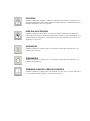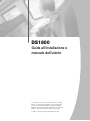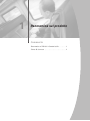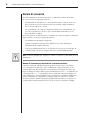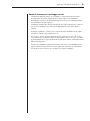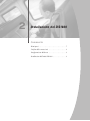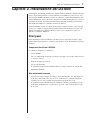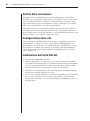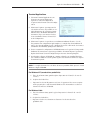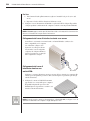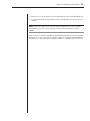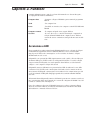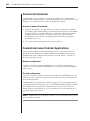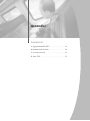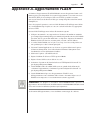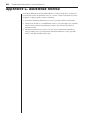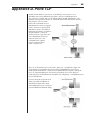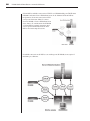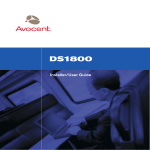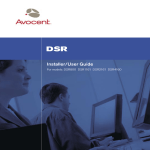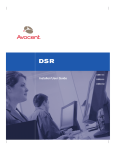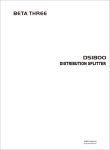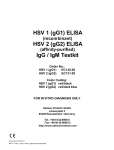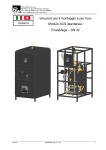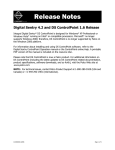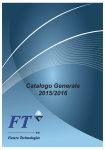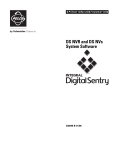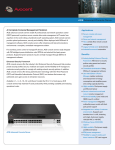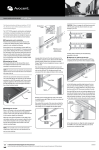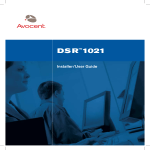Download Dispositivo digitale DS1800
Transcript
DS1800 Guida all’installazione e manuale dell’utente i ISTRUZIONI Il simbolo raffigurante un punto esclamativo all’interno di un triangolo intende attirare l’attenzione dell’utente su importanti istruzioni di funzionamento e di manutenzione nel manuale dell’utente fornito con il prodotto. PERICOLO ALTA TENSIONE Il simbolo raffigurante una folgore con una punta di freccia all’interno di un triangolo intende attirare l’attenzione dell’utente sul passaggio di tensione priva di isolamento, nei componenti interni del prodotto, sufficientemente alta da presentare il rischio di scosse elettriche per le persone. ACCENSIONE Il simbolo raffigurato a sinistra indica che l’interruttore principale del dispositivo è in posizione di accensione. SPEGNIMENTO Il simbolo raffigurato a sinistra indica che l’interruttore principale del dispositivo è in posizione di spegnimento. TERMINALE DI MESSA A TERRA DI SICUREZZA Il simbolo raffigurato a sinistra indica un terminale che deve essere collegato alla messa a terra prima di stabilire qualsiasi connessione al dispositivo. DS1800 Guida all’installazione e manuale dell’utente Avocent, il logo Avocent e lo slogan “The Power of Being There” sono marchi di proprietà di Avocent Corporation. AutoView è un marchio di fabbrica di Cybex Computer Products Corporation. Tutti gli altri marchi sono marchi di fabbrica o marchi registrati dei rispettivi proprietari. © 2002 Avocent Corporation. Tutti i diritti riservati. Notifiche per gli Stati Uniti Avvertenza: eventuali modifiche apportate al prodotto senza l’esplicita autorizzazione dell’ente responsabile per l’approvazione rendono nulla l’approvazione del prodotto per l’uso da parte dell’utente. Nota: questo apparecchio è stato collaudato ed è risultato conforme ai limiti relativi ai dispositivi digitali di Classe A, ai sensi dell’articolo 15 del regolamento FCC. Tali limiti sono stati stabiliti con lo scopo di fornire ragionevole protezione da interferenze dannose durante l’uso del dispositivo in zone commerciali. Il dispositivo genera, usa e può irradiare energia a radiofrequenza e, se non è installato e usato in conformità alle istruzioni fornite, può interferire negativamente con le comunicazioni radio. L’uso del dispositivo in zone residenziali può causare interferenze dannose; spetta in tal caso all’utente provvedere a eliminare tali interferenze a proprie spese. Canadian Notification This digital apparatus does not exceed the Class A limits for radio noise emissions from digital apparatus set out in the Radio Interference Regulations of the Canadian Department of Communications. Le présent appareil numérique n’émet pas de bruits radioélectriques dépassant les limites applicables aux appareils numériques de la classe A prescrites dans le Règlement sur le brouillage radioélectrique édicté par le Ministère des Communications du Canada. Japanese Notification Certificazioni UL 1950, CSA C22. 2 No. 950, EN60950, IEC 950 FCC part 15A, EN55022, EN55024, EN61000-3-2, EN61000-3-3 Repubblica di Korea, standard EMI numero certificazione: E-F900-01-2012 (A) DS1800 Guida all’installazione e manuale dell’utente Sommario Capitolo 1 - Introduzione e panoramica sul prodotto Panoramica sul DS1800 - Caratteristiche . . . . . . . . . . 1 Norme di sicurezza . . . . . . . . . . . . . . . . . . . . . . . . . . . . 2 Capitolo 2 - Installazione del DS1800 Primi passi . . . . . . . . . . . . . . . . . . . . . . . . . . . . . . . . . . . . Verifica delle connessioni . . . . . . . . . . . . . . . . . . . . . . . Configurazione della rete . . . . . . . . . . . . . . . . . . . . . . . Installazione dell’unità DS1800 . . . . . . . . . . . . . . . . . . 7 8 8 8 Capitolo 3 - Funzioni Accensione e LED . . . . . . . . . . . . . . . . . . . . . . . . . . . . 15 Funzioni del terminale . . . . . . . . . . . . . . . . . . . . . . . . 16 Comandi del menu Terminal Applications . . . . . . . 16 Appendici A: Aggiornamenti Flash. . . . . . . . . . . . . . . . . . . . . . . . B: Caratteristiche tecniche . . . . . . . . . . . . . . . . . . . . . C: Assistenza tecnica . . . . . . . . . . . . . . . . . . . . . . . . . . D: Porte TCP . . . . . . . . . . . . . . . . . . . . . . . . . . . . . . . . . 21 22 24 25 1 Panoramica sul prodotto Sommario Panoramica sul DS1800 - Caratteristiche . . . . . . . . 1 Norme di sicurezza . . . . . . . . . . . . . . . . . . . . . . . . . . 2 Capitolo 1. Panoramica sul prodotto 1 Capitolo 1. Introduzione e panoramica sul prodotto Panoramica sul DS1800 - Caratteristiche Panoramica Il dispositivo digitale DS1800 offre una connessione KVM sicura e non bloccante ad un numero praticamente illimitato di server attraverso una normale connessione LAN. Il dispositivo consente all’operatore di collegarsi ai server, dovunque questi si trovino, attraverso una connessione che soddisfa i requisiti degli operatori locali e remoti. Il DS1800 utilizza attrezzature LAN standard e consente così di fare a meno di configurazioni di cablaggio complesse. I segnali analogici KVM vengono convertiti in forma digitale in tempo reale e trasmessi tramite protocolli Ethernet standard. Il DS1800 è stato progettato in modo da consentire all’utente di far fronte ad una eventuale espansione futura senza la necessità di complesse riconfigurazioni. Collegamento dei server al DS1800 o a uno switch collegato È possibile collegare i computer direttamente al DS1800 o agli switch KVM AutoView 200/400 o Outlook collegati, in modo da avere un’unica catena aggiuntiva di server collegati. Il numero di utenti connessi contemporaneamente è limitato solo dal numero di porte di rete disponibili. Accesso al DS1800 tramite connessione di rete Non è necessario installare software o driver speciali sui computer collegati (host). L’accesso degli utenti al DS1800 e ai sistemi collegati avviene attraverso Ethernet grazie all’installazione del programma DSView sul computer dell’utente. Gli utenti possono collegarsi da qualsiasi computer dotato di una buona connessione di rete. È possibile configurare il DS1800 su una rete separata, “fuori banda” rispetto alla rete dati, garantendo così l’accesso ai propri server anche in caso di problemi al funzionamento della rete primaria. 2 DS1800 Guida all’installazione e manuale dell’utente Norme di sicurezza Per evitare qualsiasi inconveniente al monitor e/o alla tastiera nell’uso dei prodotti Avocent, osservare le seguenti precauzioni: • Se l’alimentazione nell’edificio è a corrente alternata trifase, verificare che il computer e il monitor si trovino sulla stessa fase. Per garantire i migliori risultati, si devono trovare sullo stesso circuito. • Per il collegamento dei computer e degli switch KVM, usare esclusivamente cavi Avocent. La garanzia Avocent non copre eventuali danni dovuti all’uso di cavi diversi da quelli consigliati. Per evitare il pericolo di infortuni gravi o mortali dovuti a scariche elettriche e danni alle apparecchiature, osservare le seguenti precauzioni: • Non utilizzare mai prolunghe a doppio filo. • Verificare la polarità e la messa a terra delle prese di corrente alternata per l’alimentazione di computer e monitor. • Le prese per l’alimentazione devono avere la messa a terra. Se si usa un gruppo di continuità (UPS), collegare il computer, il monitor e l’unità DS1800 al gruppo. Nota: il metodo principale per spegnere il sistema è staccare la spina dalla presa di alimentazione. Norme di sicurezza per installazioni a corrente continua A titolo precauzionale, installare il presente prodotto in un’area ad accesso limitato o poco frequentata. Un dispositivo per lo scollegamento rapido del sistema, che sia conforme alle norme di sicurezza, deve essere integrato nel cablaggio di campo. Collegare il cablaggio di campo dalla sorgente di alimentazione a 48 V c.c. ai terminali a vite contrassegnati da “+” e “-” sul pannello posteriore dell’unità. Collegare il cablaggio di campo dalla messa a terra ai terminali a vite contrassegnati con il simbolo della messa a terra. I terminali sono compatibili con cablaggio da 26 a 12 AWG (fino a 2,5 mm² di sezione). Inserire ogni filo nell’apertura quadrata della morsettiera e serrare la vite corrispondente ad un massimo di 0,5 N•m con un cacciavite a testa piatta o Phillips. Capitolo 1. Panoramica sul prodotto 3 Norme di sicurezza per il montaggio su rack • Temperatura ambiente elevata: se si installano i componenti in un rack chiuso, la temperatura di esercizio all’interno del rack può superare la temperatura dell’ambiente. Verificare che il limite massimo prescritto per la temperatura ambiente dell’unità non venga superato. • Ventilazione insufficiente: durante il montaggio dei componenti nel rack, verificare che vi sia la ventilazione necessaria per il funzionamento sicuro delle apparecchiature. • Montaggio equilibrato: verificare che i componenti siano installati in modo stabile, tale da non costituire un potenziale pericolo. • Sovraccarico circuito: prestare attenzione a un possibile sovraccarico del circuito, che potrebbe arrecare danni ai dispositivi di protezione dal sovraccarico e al cablaggio di alimentazione. Leggere attentamente le indicazioni relative ai limiti di tensione indicate sul dispositivo. • Messa a terra affidabile: è importante garantire una messa a terra affidabile per le apparecchiature montate sul rack. Prestare particolare attenzione ai collegamenti non diretti al circuito derivato (per esempio, l’uso di prese multiple). 2 Installazione del DS1800 Sommario Primi passi . . . . . . . . . . . . . . . . . . . . . . . . . . . . . . . . . 7 Verifica delle connessioni . . . . . . . . . . . . . . . . . . . . . 8 Configurazione della rete . . . . . . . . . . . . . . . . . . . . . 8 Installazione dell’unità DS1800 . . . . . . . . . . . . . . . . 8 Capitolo 2. Installazione del DS1800 7 Capitolo 2. Installazione del DS1800 Prima dell’uso del DS1800, installare i programmi DSView, DSAdmin e DSAuthentication Service. Il programma DSView consente all’utente di visualizzare e gestire server collegati al sistema DS1800. DSAdmin consente di configurare e gestire il funzionamento del sistema. DSAuthentication è un servizio WindowsNT o 2000 che impedisce l’accesso non autorizzato al sistema. Per ulteriori informazioni su questi programmi, fare riferimento alla Guida all’installazione e manuale dell’utente di DSView. Il sistema DS1800 consente lo scambio di dati relativi a tastiera, monitor e mouse fra gli operatori e i computer collegati tramite un’infrastruttura di rete Ethernet e il protocollo TCP/IP. È possibile usare Ethernet 10BaseT, ma Avocent consiglia l’uso di una rete dedicata e commutata 100BaseT. Primi passi Prima di installare il sistema DS1800, controllare di avere a disposizione tutti i componenti forniti insieme al prodotto e gli altri componenti necessari all’installazione elencati di seguito. Componenti forniti con il DS1800 La confezione del prodotto comprende: • L’unità DS1800 • Un cavo d’alimentazione specifico per il paese d’acquisto (non incluso nella versione a corrente continua) • Staffe di montaggio per il rack • Cavo per modem null • Documentazione per l’utente DS1800 e DSView e relativo software su compact disk • DS1800 Quick Install Altri componenti necessari • Cavi interfaccia dei computer da collegare al sistema DS1800. I cavi, disponibili con le interfacce PS/2, USB e SUN, devono avere guaina unica. I cavi hanno lunghezze variabili e devono essere acquistati separatamente dai prodotti Avocent. • Programmi software DSAuthentication, DSAdmin e DSView. I programmi sono disponibili sul CD-ROM fornito con il prodotto e possono essere scaricati dal sito Web di Avocent. 8 DS1800 Guida all’installazione e manuale dell’utente Verifica delle connessioni Sul pannello anteriore del DS1800 sono presenti due LED luminosi che segnalano lo stato della connessione Ethernet. Il LED superiore, denominato Link, si accende quando viene correttamente stabilita la connessione e lampeggia quando viene rilevato il passaggio di dati attraverso la porta. Il LED inferiore, giallo, contrassegnato con 100Mbps, indica che la comunicazione procede alla velocità 100BaseT. Sul pannello anteriore sono presenti altri due LED, rispettivamente verde e giallo, collocati al di sopra dei numeri delle porte. Il LED verde si accende quando il sistema o lo switch collegati vengono attivati. Il LED giallo si accende quando il client DSView accede al sistema collegato o a un computer collegato allo switch. Configurazione della rete Grazie a indirizzi IP, il DS1800 identifica in modo univoco il DSAuthentication Service, le unità DS1800 e i computer su cui viene eseguito DSView. Il DS1800 supporta sia i tipi di indirizzo bootP che IP statico. Si consiglia di assegnare un indirizzo IP a ciascuna unità e mantenere l’indirizzo statico durante il collegamento delle unità DS1800 alla rete. Per maggiori informazioni sulle modalità in cui il DS1800 usa il protocollo TCP, vedere l’Appendice D. Installazione dell’unità DS1800 1. Estrarre l’unità DS1800 dalla confezione. 2. Collegare un terminale o un computer dotato di software di emulazione terminale (per esempio Hyperterminal) alla porta terminale sul pannello anteriore del DS1800 con il cavo per modem null fornito con il prodotto. Impostare il terminale a 9600 baud, 8 bit, 1 bit di arresto, nessuna parità e nessun controllo di flusso. 3. Collegare il cavo d’alimentazione fornito al pannello posteriore dell’unità DS1800 e inserire l’altra estremità nella presa di corrente. 4. Dopo aver acceso l’unità, l’indicatore di accensione sul pannello anteriore lampeggia per circa 30 secondi mentre viene eseguito un test automatico. Dopo la fine del segnale luminoso attendere circa 10 secondi, quindi premere Invio per accedere al menu principale. Capitolo 2. Installazione del DS1800 9 Terminal Applications 1. Nel menu Terminal Applications sono elencate sette opzioni. Selezionare l’opzione 1, Network Configuration. L’opzione attiva il menu Network Configuration. 2. Selezionare l’opzione 1 per impostare la velocità di rete in uso. Se possibile, si consiglia di impostare la connessione manualmente invece di affidarsi alla funzione automatica. Dopo aver inserito il valore, viene visualizzato di nuovo il menu Network Configuration. 3. Selezionare l’opzione 2 e specificare se si utilizza un indirizzo IP statico o bootP. Per garantire una configurazione più semplice, si consiglia l’uso di un indirizzo IP statico. Se si usa un indirizzo bootP, configurare il server bootP in modo che fornisca un indirizzo IP al DS1800, quindi passare alla fase 5. 4. Portare a termine la configurazione del DS1800 attraverso le opzioni 3-5, impostando l’indirizzo IP, la maschera e il gateway predefinito. Al termine di queste operazioni, digitare 0 nel menu Network Configuration per ritornare al menu principale. 5. Se si desidera collegare al DS1800 un computer sul quale sono installati Windows NT o Windows 2000, è necessario prima regolare l’accelerazione del mouse. Seguire le istruzioni seguenti. NOTA: Si consiglia vivamente l’uso del driver del mouse predefinito PS/2 per tutti i sistemi Windows collegati al DS1800. Per Windows NT (usando driver predefinito): a. Fare clic sul menu Start, quindi scegliere Impostazioni > Pannello di controllo > Mouse. b. Scegliere la scheda Moto. c. Impostare la velocità del puntatore su Lento. L’operazione deve essere eseguita anche per tutti gli account di utenti di Windows NT che intendono accedere al sistema NT attraverso il DS1800. Per Windows 2000: a. Fare clic sul menu Start, quindi scegliere Impostazioni > Pannello di controllo > Mouse. b. Scegliere la scheda Moto. c. Impostare il valore Accelerazione su Nessuna e la velocità sul valore predefinito 50%. 10 DS1800 Guida all’installazione e manuale dell’utente Per Sun: a. Dal Common Desktop Environment scegliere Comandi Desktop > Gestione stili mouse. b. Impostare il valore dell’accelerazione del mouse su 1,0. 6. Collegare i server direttamente al DS1800 e/o agli switch KVM collegati. È possibile collegare qualsiasi combinazione di computer e switch a una singola unità DS1800. NOTA: Il DS1800 supporta switch specifici AutoView e OutLook. Contattare l’assistenza tecnica Avocent o il rivenditore di zona per ulteriori informazioni. Collegamento del cavo di interfaccia utente a un server: Controllare i cavi interfaccia utente forniti con l’unità DS1800 e verificare che siano compatibili con il computer che si desidera collegare. Collegare un cavo alle porte di tastiera, monitor e mouse sul primo computer da collegare all’unità e ripetere l’operazione con tutti gli altri computer da collegare. Collegamento del cavo di interfaccia utente a uno switch KVM: Collegare i connettori di tastiera, monitor e mouse del cavo interfaccia computer alle relative porte sul pannello posteriore dello switch. Ripetere l’operazione per tutti gli switch del sistema. 7. Collegare il connettore DB25 dell’estremità opposta del cavo a una delle porte computer disponibili sul pannello posteriore del DS1800. Ripetere l’operazione con tutti i cavi interfaccia utente del sistema. NOTA: Prima di eseguire operazioni di manutenzione sull’unità DS1800, scollegare il cavo di alimentazione dell’unità e dei computer collegati dalla presa a muro. Capitolo 2. Installazione del DS1800 11 8. Collegare il cavo di rete della porta LAN sul pannello posteriore del DS1800 alla rete. 9. Accendere l’interruttore sul pannello posteriore del DS1800 e avviare tutti i sistemi collegati. NOTA: Il codice del software è necessario per tutte le installazioni. È necessario installare Internet Explorer 5.0 o una versione superiore su tutti i sistemi che utilizzano il software DS1800. Una volta portata terminata l’installazione dell’hardware DS1800, è necessario installare il software che consente l’accesso ai computer collegati. Le istruzioni per l’installazione del software sono disponibili nella Guida all’installazione e manuale dell’utente DSView. 3 Funzioni Sommario Accensione e LED . . . . . . . . . . . . . . . . . . . . . . . . . . 15 Funzioni del terminale . . . . . . . . . . . . . . . . . . . . . . 16 Comandi del menu Terminal Applications . . . . . . 16 Capitolo 3. Funzioni 15 Capitolo 3. Funzioni I termini utilizzati in questo capitolo e nel resto del manuale sono elencati di seguito, accompagnati da una breve definizione. Computer host - Computer collegato al DS1800 e gestito tramite il programma DSView Nodo - Un computer host Porta - Una delle otto interfacce fra computer e switch KVM dell’unità DS1800 Computer remoto - Il computer sul quale viene eseguito DSView Sessione - Processo di accesso e controllo di un singolo computer host collegato all’unità DS1800 da un computer remoto. DSView consente di avviare e mantenere attiva più di una sessione alla volta. Accensione e LED Si raccomanda di accendere prima l’unità DS1800, quindi i server e gli switch collegati. I LED luminosi sul pannello anteriore dell’unità indicano lo stato e l’attività delle singole porte; il LED verde contrassegnato con Power indica che l’unità è collegata all’alimentazione ed è accesa. Sul pannello sono presenti due LED, rispettivamente verde e giallo, collocati al di sopra dei numeri delle porte. Il LED verde si accende quando il sistema o lo switch collegati vengono attivati; il LED giallo si accende quando il client DSView accede al sistema collegato o a un computer collegato allo switch. Sul pannello anteriore dell’unità sono presenti inoltre LED che indicano lo stato della connessione LAN. Il LED verde contrassegnato Link indica che la connessione di rete attiva, mentre il LED giallo contrassegnato 10/100 indica che la comunicazione procede a velocità ottimale. Il LED giallo lampeggia quando rileva attività nell’unità DS1800 associata. All’estremità destra del pannello anteriore dell’unità è presente un connettore seriale a 9 pin, contrassegnato dal nome Terminal, che consente di configurare il DS1800. L’uso del connettore verrà descritto nel Capitolo 4. Una volta configurato ed avviato il DS1800, l’utente può accedere ai sistemi collegati attraverso il software DSView. Per ulteriori informazioni, fare riferimento alla Guida all’installazione e manuale dell’utente DSView. 16 DS1800 Guida all’installazione e manuale dell’utente Funzioni del terminale Ogni DS1800 può essere configurato a livello di unità tramite la porta Terminal sul pannello anteriore dell’unità. Tutti i comandi del terminale sono accessibili attraverso un terminale o un computer dotato di software di emulazione terminale. Accesso al menu del terminale 1. Collegare un terminale o un computer dotato di software di emulazione terminale (per esempio Hyperterminal) alla porta terminale sul pannello anteriore del DS1800 per mezzo del cavo per modem null fornito con il prodotto. Impostare il terminale a 9600 baud, 8 bit, 1 bit di arresto, nessuna parità e nessun controllo di flusso. Il terminale può essere collegato in qualsiasi momento all’unità, anche quando quest’ultima è già accesa. 2. Per accedere al menu principale premere un tasto qualsiasi. Comandi del menu Terminal Applications Il menu Terminal Applications del DS1800 dispone di sette comandi: Network Configuration, Security Configuration, Firmware Management, Enable Debug Messages, Set/Change Password, Configure Sun Keyboard Layout Code ed Exit. I comandi sono descritti nei paragrafi seguenti. Network configuration L’opzione consente di configurare il DS1800 per l’accesso alla rete. Selezionando il comando si accede al sistema di indirizzamento che consente di posizionare il DS1800 nella rete in uso. Security configuration L’opzione consente di configurare l’autenticazione di protezione del DS1800. Una volta selezionata, vengono fornite due opzioni: Reset Authentication Tokens e Authentication Server Connection Status. Il DS1800 funziona in una delle due modalità: All oppure Secure. Questa impostazione è controllata dal menu Security sulla porta console del DS1800. Nella modalità predefinita All, il DS1800 consente ad ogni server di autenticazione di avviare una sessione tra DS1800 e DSView. In modalità Secure, solo un determinato server di autenticazione è autorizzato ad avviare la sessione. NOTA: In modalità Secure la possibilità di selezionare un server di autenticazione di riserva attraverso DSView è annullata. Capitolo 3. Funzioni 17 Quando un’unità DS1800 viene aggiunta al database con DSAdmin, il codice di autenticazione adeguato viene automaticamente aggiunto all’unità stessa. Se DSAuthentication non riesce a contattare il DS1800, viene visualizzato un messaggio di errore e il DS1800 non viene aggiunto al database. Una volta eliminato l’ultimo riferimento al DS1800 dal database, il DS1800 viene privato del codice di autenticazione. Ciò gli consente il passaggio da un server di autenticazione ad un altro. Il codice di autenticazione può inoltre essere eliminato dal menu Security nella porta console del DS1800 con l’opzione Reset Authentication Tokens. In modalità All, DSAdmin visualizza un messaggio di avvertimento quando il DS1800 viene aggiunto al database per informare che l’installazione del codice non è riuscita. Se si intende utilizzare la modalità All, ignorare semplicemente il messaggio di avvertimento. In caso contrario, si consiglia di cambiare le impostazioni di protezione della porta console del DS1800. Menu Firmware Management L’opzione consente di accedere ai comandi FLASH Download e Toggle Boot Firmware. FLASH Download consente di aggiornare il firmware del DS1800 con gli aggiornamenti disponibili presso Avocent. Per passare dal firmware in uso a quello originale fornito con l’unità DS1800, scegliere il comando Toggle Boot Firmware. Per maggiori informazioni sull’aggiornamento FLASH per il DS1800, vedere l’Appendice A: Aggiornamenti Flash. Menu Enable Debug Messages L’opzione consente di impostare la visualizzazione di messaggi relativi allo stato dell’unità DS1800. Dopo aver selezionato il livello di dettaglio desiderato, l’unità visualizza le informazioni sullo schermo del terminale. Dopo aver letto le informazioni, premere un tasto qualsiasi per uscire. Set/Change Password La funzione consente di impostare una modalità di protezione che restringe l’accesso al menu del terminale agli utenti muniti di password. Per attivare la modalità: 1. Selezionare l’opzione Set/Change Password dal menu. Alla comparsa del messaggio di richiesta di conferma, rispondere positivamente digitando una Y. 2. Digitare la password per l’unità DS1800 in uso e premere Invio. La lunghezza della password non deve superare 14 caratteri. 3. Viene quindi richiesto di digitare nuovamente la password. Dopo aver eseguito l’operazione, la modalità di protezione entra in funzione e l’accesso alle funzioni del terminale del DS1800 viene ristretto agli utenti muniti di password. 18 DS1800 Guida all’installazione e manuale dell’utente Per modificare la password: Selezionare l’opzione Set/Change Password dal menu. Un messaggio richiede di digitare la vecchia password, quindi quella nuova. Digitare ancora la nuova password per confermare. ATTENZIONE: L’inserimento della password imposta il terminale del DS1800 in modalità di protezione. Si raccomanda di conservare con cura la password scelta in modo da non dimenticarla o depositarla in un luogo insicuro. Non è possibile in alcun modo ottenere dal sistema password dimenticate. Configure Sun Keyboard Layout Code L’unità DS1800 supporta i layout delle tastiere Sun per diversi paesi. L’opzione consente di configurare ciascun computer Sun separatamente. Eseguire l’operazione nel modo seguente: 1. Selezionare Configure Sun Keyboard Layout Code e, alla richiesta di scegliere il canale da modificare, selezionare il canale al quale è collegato il computer Sun, quindi premere Invio. 2. Viene quindi visualizzato l’elenco dei codici layout per i paesi supportati. Selezionare il layout appropriato e premere Invio. Ripetere l’operazione per ciascun computer Sun collegato al DS1800. Exit Il comando consente di ritornare al prompt iniziale. Appendici Sommario A: Aggiornamenti FLASH . . . . . . . . . . . . . . . . . . . . 21 B: Caratteristiche tecniche . . . . . . . . . . . . . . . . . . . . 22 C: Assistenza tecnica . . . . . . . . . . . . . . . . . . . . . . . . 24 D: Porte TCP . . . . . . . . . . . . . . . . . . . . . . . . . . . . . . 25 Appendici 21 Appendice A. Aggiornamenti FLASH La funzione di aggiornamento FLASH del DS1800 consente di aggiornare l’unità con il firmware più recente disponibile. Per eseguire l’aggiornamento è necessario un server Trivial FTP (TFTP). Se non si dispone di un server TFTP, è possibile scaricarne una versione shareware da diversi siti Web, per esempio http://klever.net/kin/canned /PumpKIN.exe Una volta eseguita l’operazione, scaricare il file del firmware FLASH aggiornato dal sito Avocent all’indirizzo http://register.avocent.com e salvarlo nella directory appropriata sul server TFTP. Caricare il file FLASH aggiornato in base alle istruzioni seguenti: 1. Collegare un terminale o un computer dotato di software di emulazione terminale (per esempio Hyperterminal) alla porta terminale sul pannello anteriore del DS1800 per mezzo del cavo per modem null fornito con il prodotto. Impostare il terminale a 9600 baud, 8 bit, 1 bit di arresto, nessuna parità e nessun controllo di flusso. 2. Accendere l’unità DS1800, se non è già accesa. Dopo circa 10 secondi, premere un tasto qualsiasi per accedere al menu principale. 3. Nel menu Terminal Applications sono elencate sei opzioni. Selezionare l’opzione 2, Firmware Management. Nota: nella schermata Firmware Management viene visualizzata la versione del firmware installato. 4. Selezionare l’opzione 1, FLASH Download. 5. Digitare l’indirizzo IP del server TFTP e premere Invio. 6. Digitare il nome del file scaricato dal sito Avocent. 7. Confermare l’operazione di download sul server TPFP digitando la lettera Y o la parola yes, quindi premere Invio. 8. L’unità DS1800 verifica la validità del file scaricato, quindi chiede all’utente di confermare l’aggiornamento. Confermare l’operazione digitando la lettera Y o la parola yes, quindi premere Invio. 9. L’unità DS1800 inizia il processo di aggiornamento FLASH. Lo stato dell’aggiornamento viene visualizzato sullo schermo. Al termine del processo, il DS1800 verrà reimpostato e i sottosistemi interni verranno aggiornati. AVVERTENZA: non spegnere e riaccendere l’unità DS1800 durante il processo di aggiornamento. Un’eventuale interruzione dell’alimentazione rende il DS1800 inutilizzabile e rende necessaria la restituzione dell’unità al produttore per la riparazione. 10. Al termine dell’aggiornamento, viene visualizzato un messaggio di conferma. 22 DS1800 Guida all’installazione e manuale dell’utente Appendice B. Caratteristiche tecniche Caratteristiche tecniche del prodotto Dimensioni Altezza 4,5 cm Larghezza 43,2 cm Profondità 27,9 cm Peso 3,6 kg senza cavi Requisiti di alimentazione di ingresso Consumo 27 W Alimentazione d’ingresso c.a. massima, 40 W Alimentazione massima d’ingresso c.a. (versione c.a.) da 100 a 240 V c.a. con rifasamento Alimentazione massima d’ingresso c.c. (versione c.c.) da 36 a 75 V c.c. con rifasamento C.a. d’ingresso nominale 2A Cavo alimentazione d’ingresso c.a. cavo a filo triplo da 18 AWG, con presa d’uscita IEC-320 a tre terminali e spina d’ingresso di tipo variabile a seconda del paese. Frequenza 50/60 Hz con rilevazione automatica Temperatura Temperatura d’esercizio da 0 a 40° Celsius (da 32 a 104° Fahrenheit) durante il funzionamento; da -20 a 65° Celsius (da -4 a 149° Fahrenheit) durante l’immagazzinamento Dispersione di calore 97065 J/ora Flusso d’aria 0,2265 m³/min. Umidità da 10 a 90%, senza condensazione Porte server Quantità 8 Tipo tastiera PS/2 , mouse PS/2, monitor SXGA tastiera USB, mouse USB, monitor SXGA tastiera Sun, mouse Sun, monitor SXGA tastiera Sun, mouse Sun, monitor 13W3 tastiera Sun USB, mouse USB, monitor 13W3 Connettori “D” a 25 pin con viti a testa zigrinata Appendici Tipo sincronizzazione composizione di tipi orizzontali e verticali separati Plug and Play DDC2B Risoluzione monitor massima 1280 x 1024 a 75Hz Certificazioni UL 1950, CSA C22.2, EN60950, FCC part 15A, EN55022, EN55024, EN61000-3-2, EN61000-3-3, Repubblica di Corea, standard EMI numero certificazione: E-F900-01-2012 (A) 23 Porta console Quantità 1 Tipo RS232, seriale Connettori collegamento rete maschio DB9 Quantità 1 Tipo Ethernet: IEEE 8023, 10 Base-T, Fast Ethernet: IEEE 802.3U, 100BaseT Connettore RJ45 Console utenti Tipo computer che utilizzano Windows NT, 2000, 95/98, con software DSView Configurazione minima: Pentium III a 300 MHz con 64 MB di RAM, NIC 100BaseT, monitor XGA Configurazione consigliata: Pentium III a 450MHz con 128 MB di RAM, NIC 100BaseT, monitor SXGA 24 DS1800 Guida all’installazione e manuale dell’utente Appendice C. Assistenza tecnica Per qualsiasi difficoltà incontrata nell’installazione o nell’uso del prodotto, rivolgersi al personale del servizio di assistenza tecnica Avocent. Per ottenere l’assistenza necessaria nel più breve tempo possibile, seguire le istruzioni: 1. Controllare il manuale dell’utente per trovare l’eventuale soluzione al problema. 2. Visitare il sito Web di Avocent all’indirizzo www.avocent.com/support per consultare l’archivio delle soluzioni ai problemi più comuni o per richiedere il servizio di assistenza on line. 3. Chiamare l’assistenza tecnica di Avocent. Per ottenere l’assistenza nel più breve tempo possibile, tenere a portata di mano il manuale dell’utente e una copia della fattura con la data d’acquisto del prodotto. Appendici 25 Appendice D. Porte TCP Quando il client DSView viene avviato, Node Manager viene attivato e cerca di stabilire una sessione SSPI Messenger Class con il server DSAuthentication (Avocent Service) tramite il protocollo TCP/IP sulla porta 2068. Inizialmente, Node Manager tenta l’operazione usando le credenziali memorizzate dal sistema operativo. Se il permesso viene accordato in base alle credenziali, il server DSAuthentication invia al computer l’elenco attraverso la porta TCP/IP 2068. È bene notare che il DSView memorizza questa lista. La funzione di aggiornamento consente di ottenere un elenco aggiornato dal server DSAuthentication. Se la richiesta di sessione con le credenziali viene respinta, vengono richiesti il nome utente e la password. Dopo che Node Manager ha ricevuto l’elenco dal server, è possibile fare doppio clic su una delle porte per stabilire una sessione KVM sul DS1800 attraverso la porta selezionata. Il client DSView contatta il server DSAuthentication, il quale controlla di nuovo le credenziali della porta. Se l’utente ha il permesso di accedere alla porta selezionata, il server DSAuthentication stabilisce un collegamento con DS1800 attraverso la porta TCP/IP 8191. Per l’esecuzione di un’operazione di debug, è possibile visualizzare le informazioni relative alla connessione utilizzando la porta console per porre il DS1800 in modalità di debug. 26 DS1800 Guida all’installazione e manuale dell’utente Il client DSView stabilisce una sessione TCP/IP con il DS1800 sulla porta TCP/IP 8192. Il DS1800 conferma al server DSAuthentication che la chiamata del client DSView ha il permesso di ottenere una sessione KVM con la porta selezionata. Infine, la connessione tra DS1800 e il server DSAuthentication viene chiusa e le comunicazioni fra il DS1800 e il client DSView verranno trasmesse attraverso la porta TCP/IP 8192, finché il client DSView non interrompe la sessione. Per stabilire una sessione da DSView con un’altra porta del DS1800, viene seguito il medesimo procedimento. Appendici In base a un procedimento simile a quello del client DSView, DSAuthentication stabilisce una connessione attraverso la porta TCP/IP 2068 e utilizza la stessa procedura per eseguire l’autenticazione e trasmettere l’elenco. Modifiche apportate all’elenco attraverso DSAdmin vengono trasmesse al server DSAuthentication attraverso la porta TCP/IP 8190. Una volta eseguite le modifiche, DSAdmin aggiorna la schermata dell’elenco sulla connessione della porta TCP/IP 2068. Quando è attivo il servizio di autenticazione di riserva, comunica con il servizio di autenticazione principale Avocent attraverso la porta TCP 8193. Eventuali modifiche alla topologia vengono riportate al servizio di autenticazione principale e trasmesse dal medesimo su questa porta. Schema generale 27 GARANZIA LIMITATA Avocent International Ltd. garantisce all’acquirente iniziale del prodotto che dal momento della consegna e per la durata di 12 mesi, il prodotto sarà immune da vizi o difetti di fabbricazione o dei materiali. Entro la durata del periodo di garanzia, l’acquirente deve contattare Avocent per ottenere un codice RMA (“Autorizzazione restituzione materiale”). Il codice RMA deve essere riportato sulla bolla di spedizione, sulla prova d’acquisto allegata E SUL LATO ESTERNO DI CIASCUN IMBALLAGGIO. Eventuale materiale restituito senza autorizzazione non verrà accettato. Il materiale deve essere restituito, previo pagamento spese di spedizione, a: Avocent International Ltd. Avocent House, Shannon Free Zone Shannon, Co. Clare, Irlanda Tel: +353 61 471877 Fax: +353 61 471871 La presenza di una delle condizioni seguenti rende la garanzia priva di validità: 1. 2. 3. 4. Danni o anomalie causati da uso improprio o imperizia, riparazioni non autorizzate o uso non consentito del prodotto. Modifiche non autorizzate apportate al prodotto. Danni non denunciati del prodotto avvenuti durante il trasporto. Danni causati da apparecchiature o prodotti software non forniti da Avocent International Ltd. SALVO QUANTO SOPRA DISPOSTO, LA AVOCENT INTERNATIONAL LTD. NON FORNISCE NESSUN ALTRA GARANZIA DI SORTA, ESPRESSA O IMPLICITA, COMPRESE, A SCOPO ESEMPLICATIVO MA NON LIMITATIVO, GARANZIE SULLE CONDIZIONI DEL PRODOTTO E LA COMMERCIABILITÀ O IDONEITÀ DELLO STESSO AD UNO SCOPO PARTICOLARE. SALVO QUANTO SOPRA DISPOSTO, IN NESSUN CASO AVOCENT INTERNATIONAL LTD. SARÀ RITENUTA RESPONSABILE DELLA PERDITA DI UTILI PREVISTI O DI RICAVI, DI DANNI SPECIALI O CONSEQUENZIALI SUBITI O DI QUALSIASI ALTRO DANNO ECONOMICO CAUSATO, DIRETTAMENTE O INDIRETTAMENTE, DALL’INADEGUATEZZA DEL PRODOTTO PER QUALSIASI SCOPO O USO PARTICOLARE, O DA ALCUN DIFETTO O IMPERFEZIONE, ANCHE QUALORA AVOCENT INTERNATIONAL LTD. O QUALSIASI ALTRO RIVENDITORE AUTORIZZATO SIANO STATI INFORMATI DELLA POSSIBILITÀ DI TALI PERDITE O DANNI. For Technical Support: Email: [email protected] www.avocent.com Avocent Corporation 4991 Corporate Drive Huntsville, Alabama 35805-6201 USA Tel: +1 256 430 4000 Fax: +1 256 430 4031 Avocent International Ltd. Avocent House, Shannon Free Zone Shannon, County Clare, Ireland Tel: +353 61 715 292 Fax: +353 61 471 871 Avocent Asia Pacific Singapore Branch Office 100 Tras Street, #15-01/2 Amara Corporate Tower Singapore 079027 Tel: +65 227 3773 Fax: +65 223 9155 Avocent Germany Gottlieb-Daimler - Straße 2-4 D-33803 Steinhagen Germany Tel: +49 5204 9134 0 Fax: +49 5204 9134 99 Avocent Canada 50 Mural Street, Unit 5 Richmond Hill, Ontario L4B 1E4 Canada Tel: +1 877 992 9239 Fax: +1 877 524 2985 590-220-007 Rev B